Prendre une photo pendant un appel FaceTime est un excellent moyen de se souvenir de vos conversations préférées. Tout ce que vous avez à faire est d’appuyer sur le déclencheur blanc. Mais où vont les photos FaceTime une fois que vous les avez prises ?
Si vous ne savez pas comment prendre des photos FaceTime, si vous ne savez pas où elles vont après les avoir prises ou si vous ne parvenez pas à faire fonctionner les photos FaceTime, voici un didacticiel détaillé pour iPhone, iPad et Mac.
Où vont les photos en direct FaceTime ?
C’est bien beau de prendre une photo pendant que vous utilisez FaceTime, mais vous devez savoir où vont ces photos pour en profiter après l’appel. La réponse est assez simple : les photos FaceTime sont enregistrées directement dans l’application Photos de votre appareil.
Pour afficher vos photos FaceTime, ouvrez le Photos l’application et accédez à Photos onglet en bas, puis sélectionnez l’onglet Toutes les photos vue pour vous assurer que votre appareil ne les filtre pas. Faites défiler jusqu’à la date et l’heure auxquelles vous avez pris une photo pour la trouver.
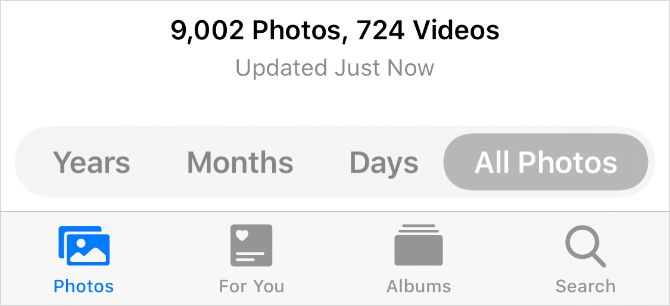
Vous pouvez simplifier les choses en affichant uniquement vos Live Photos. Pour ce faire, rendez-vous sur Albums onglet et recherchez le Photos en direct album. Votre iPhone, iPad ou Mac crée cet album automatiquement dès que vous ajoutez une Live Photo à votre bibliothèque.
Créez un album intelligent pour toutes vos photos FaceTime Live
Si vous souhaitez conserver toutes vos photos FaceTime Live au même endroit, créez un album intelligent pour toutes les capturer automatiquement. Pour créer un album intelligent, vous devez utiliser l’application Photos sur un Mac. Malheureusement, vous ne pouvez pas créer d’albums intelligents à partir de l’application Photos sur un iPhone ou un iPad.
Clique le bouton plus (+) qui apparaît lorsque vous survolez Mes albums dans la barre latérale et choisissez Album intelligent à partir de la fenêtre contextuelle. Nommez votre album intelligent, puis configurez le filtre suivant à l’aide des menus déroulants : L’objectif inclut FaceTime.
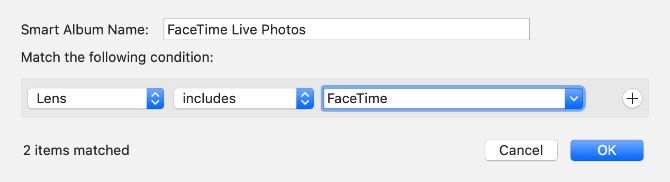
Vous devrez taper « FaceTime » dans la troisième case manuellement, car ce n’est pas une option dans le menu déroulant.
Cliquez sur d’accord pour créer votre album intelligent. Les photos doivent remplir l’album avec toutes les photos en direct que vous avez capturées lors des appels FaceTime. Toutes les nouvelles photos FaceTime que vous prenez doivent également apparaître automatiquement dans l’album.
Si vous synchronisez des photos sur iCloud, cet album intelligent deviendra disponible à partir du Albums onglet sur vos autres appareils également.
Comment prendre des photos dans FaceTime

Vous pouvez prendre une photo en direct pendant un appel FaceTime en utilisant le obturateur bouton. Cela apparaît lorsque vous appuyez sur l’écran sur un iPhone, iPad ou iPod touch ou lorsque vous passez votre souris sur la fenêtre FaceTime sur un Mac. Il ressemble à deux cercles blancs, l’un dans l’autre.
Dans une discussion de groupe sur FaceTime pour iOS, sélectionnez la vignette de la personne dont vous souhaitez prendre une photo, puis appuyez sur le Plein écran bouton pour révéler le obturateur bouton. Dans une discussion de groupe sur un Mac, double-cliquez sur la personne que vous souhaitez photographier, puis cliquez sur le obturateur bouton.
Une photo en direct est préférable à une capture d’écran car elle ne capture pas l’interface utilisateur FaceTime. Il permet également d’économiser quelques secondes de vidéo et d’audio juste avant et après la prise de la photo.
Comment prendre une photo FaceTime sans le dire à l’autre personne
Lorsque vous prenez une photo de quelqu’un en utilisant FaceTime, il envoie une notification à son appareil pour lui faire savoir que vous avez pris une photo. Il n’y a aucun moyen d’éviter d’envoyer cette notification lorsque vous prenez une photo, mais vous pouvez la contourner en prenant une capture d’écran à la place.
Pour ce faire, appuyez sur Monter le son avec le Côté sur votre iPhone ou iPad (ou appuyez sur le bouton Maison bouton avec le Côté si votre appareil dispose d’un bouton d’accueil). Sur un Mac, appuyez sur Cmd + Maj + 5puis cliquez sur la fenêtre FaceTime.
Comment activer les photos en direct dans vos paramètres FaceTime
Avant de pouvoir prendre une photo en direct dans FaceTime, vous et la personne dont vous prenez une photo devez activer les photos en direct dans vos paramètres FaceTime. Si vous ne voulez pas laisser d’autres personnes prendre des photos de vous dans FaceTime, vous devez désactiver cette option. Gardez à l’esprit que d’autres personnes pourront toujours prendre une capture d’écran.
Sur un iPhone, iPad ou iPod touch, accédez à Paramètres > Face Time. Faites défiler vers le bas et allumez Photos en direct FaceTime.

Sur un Mac, ouvrez FaceTime et aller FaceTime > Préférences depuis la barre de menus. Dans le Réglages onglet, activez l’option pour Autoriser la capture de photos en direct pendant les appels vidéo.
Dépannage des problèmes de photo FaceTime
De nombreux problèmes peuvent vous empêcher de prendre une photo en direct pendant vos appels FaceTime. Si vous ne trouvez pas le bouton de l’obturateur, que FaceTime n’enregistre pas vos photos ou que vous avez du mal à trouver des photos FaceTime après les avoir prises, essayez ces conseils de dépannage pour iPhone, iPad et Mac pour y remédier.
1. Activer FaceTime Live Photos sur les deux appareils
Pour prendre une photo de quelqu’un pendant un appel FaceTime, tous les participants à l’appel doivent activer FaceTime Live Photos à partir des paramètres de leur appareil. Aller à Paramètres > Face Time pour faire ça. Assurez-vous que la personne que vous prenez en photo vérifie également ses paramètres.
2. Ouvrez l’application Photos sur votre appareil
Lorsque vous prenez des photos en direct dans FaceTime, il enregistre automatiquement ces images dans l’application Photos de votre appareil. Si vous n’avez jamais utilisé Photos auparavant, ouvrez-le sur votre appareil pour initialiser l’application avant que FaceTime puisse enregistrer des photos.
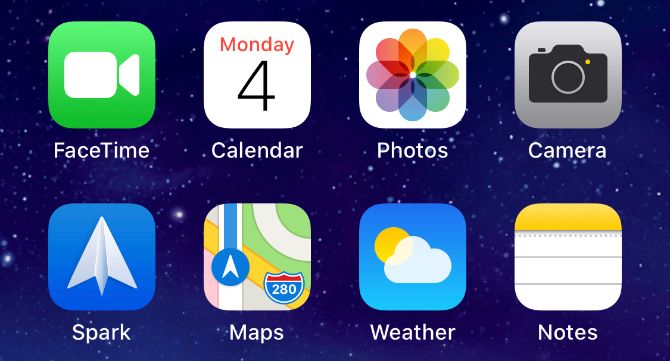
3. Mise à jour vers le dernier système d’exploitation
Avec les versions précédentes d’iOS, Apple a temporairement supprimé la possibilité de prendre des photos en direct dans FaceTime. Cela était probablement dû à un bogue de sécurité FaceTime. Les photos FaceTime sont de retour maintenant, mais vous devez mettre à jour votre appareil avec le dernier logiciel pour les utiliser. La personne que vous prenez en photo doit également mettre à jour son appareil avec la dernière version du logiciel.
Sur un iPhone, iPad ou iPod touch, accédez à Paramètres > Général > Mise à jour du logiciel. Sur un Mac, accédez à Préférences système > Mise à jour logicielle. Installez toutes les mises à jour qui y sont disponibles.
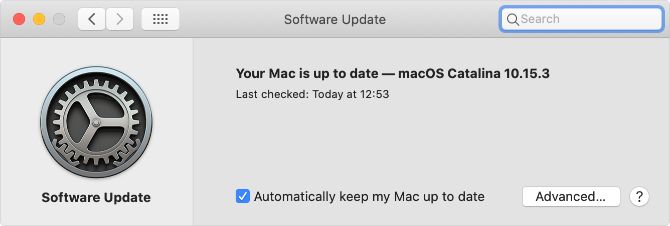
4. Redémarrez votre appareil
Quel que soit le problème FaceTime que vous rencontrez, vous devez toujours essayer de le résoudre en redémarrant votre appareil. Il s’agit d’une étape de dépannage remarquablement efficace qui ne prend qu’un instant à essayer. Éteignez votre iPhone, iPad ou Mac comme vous le feriez habituellement, puis attendez 30 secondes avant de le redémarrer.
5. Redémarrez FaceTime sur votre appareil
Enfin, essayez d’activer et de désactiver FaceTime dans les paramètres de votre appareil. Vous devrez peut-être vous reconnecter à votre compte Apple ID lorsque vous le ferez.
Sur un iPhone, iPad ou iPod touch, accédez à Paramètres > Face Time et basculez le FaceTime bouton en haut de l’écran.
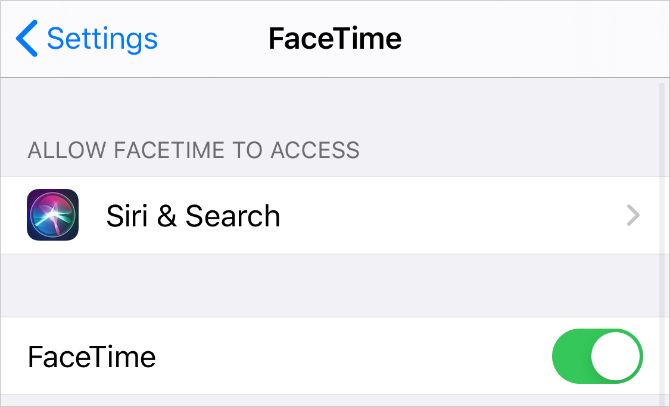
Sur un Mac, ouvrez le FaceTime l’application et accédez à FaceTime > Préférences depuis la barre de menus. Dans le Réglages onglet, décochez la case pour Activer ce comptepuis cochez à nouveau la case pour réactiver FaceTime.
Multitâche tout en utilisant FaceTime
Vous pouvez consulter vos Live Photos sans mettre fin au chat FaceTime en balayant vers le haut (ou en appuyant sur le bouton Accueil) et en ouvrant l’application Photos. Sur un Mac, tout ce que vous avez à faire est d’ouvrir Photos à partir du Launchpad, du Dock ou de votre dossier Applications. Lorsque vous faites cela, FaceTime interrompt votre flux vidéo jusqu’à votre retour.
Cette fonction multitâche vous permet de parler aux gens et d’entendre ce qu’ils disent, même si cela gèle votre flux vidéo. C’est comme utiliser une autre application tout en parlant sur votre iPhone, ce qui facilite l’exécution de tâches importantes tout en parlant avec d’autres personnes.
Lire la suite
A propos de l’auteur
